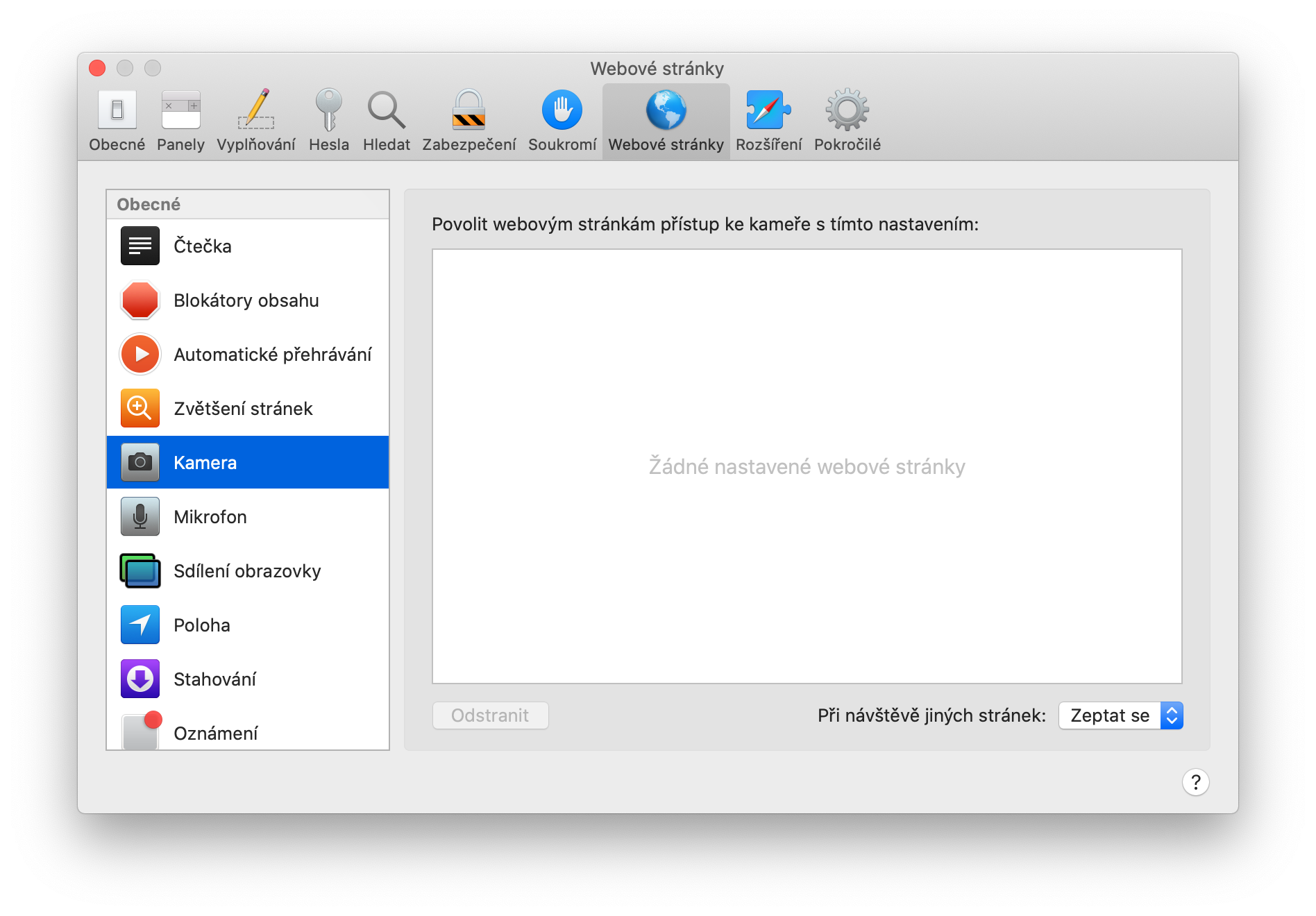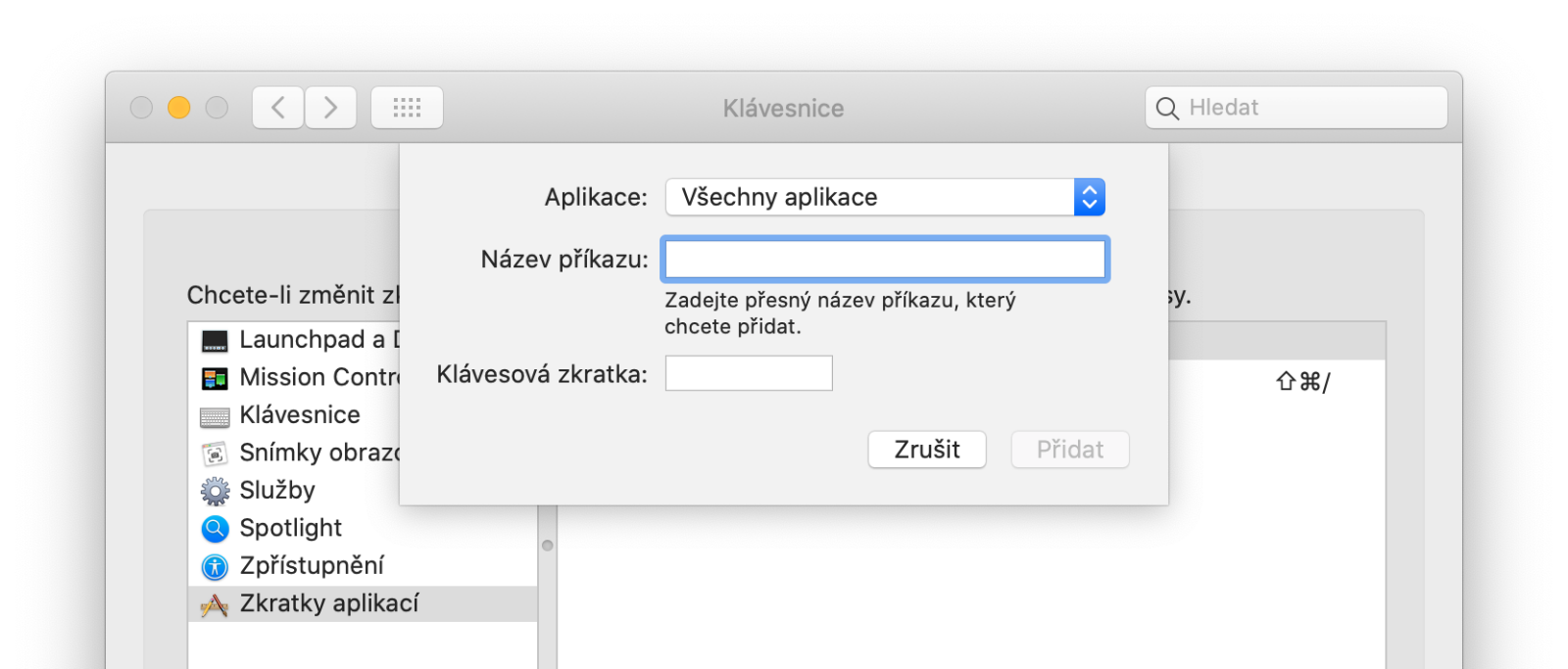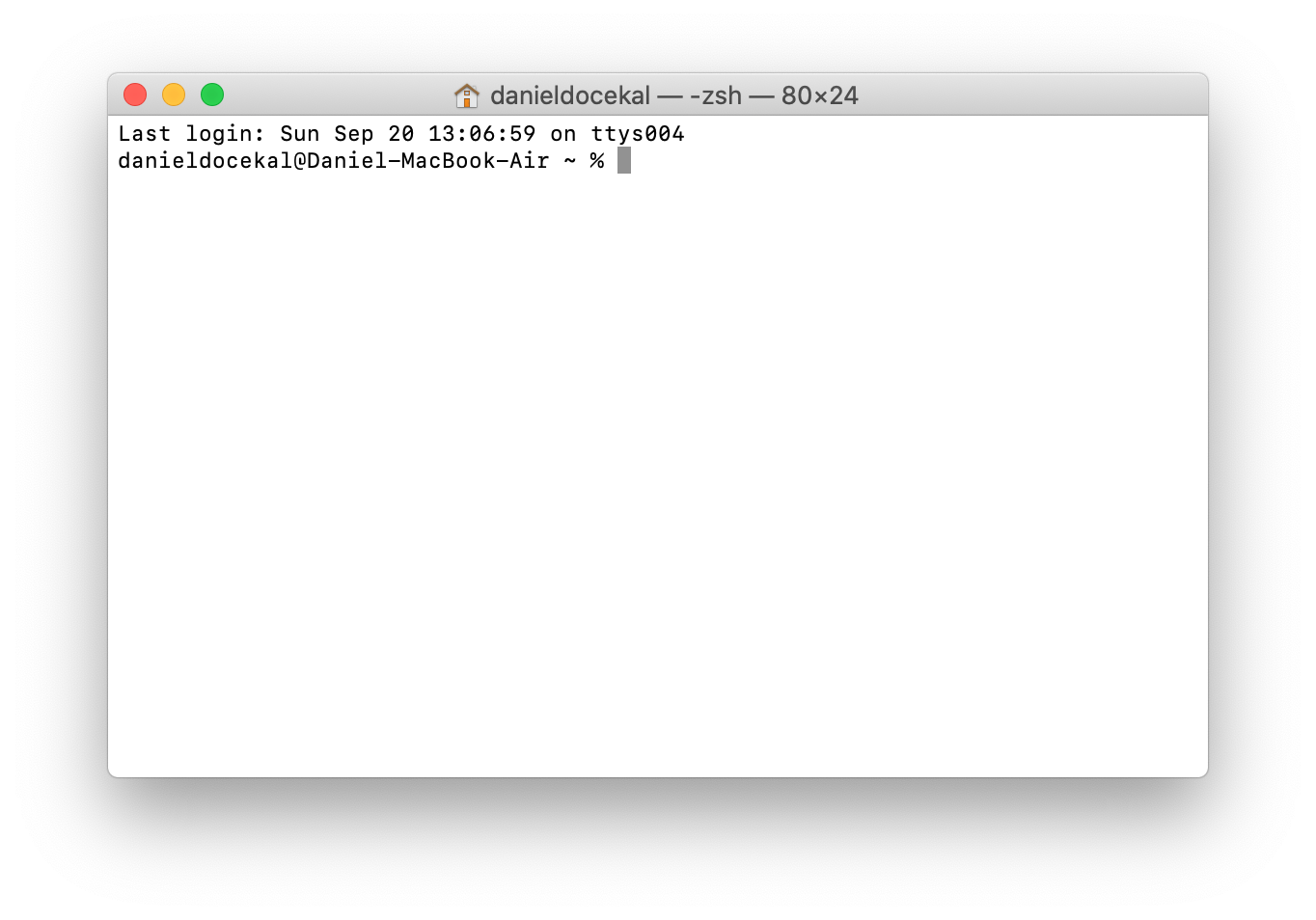Dříve nebo později k tomu stejně dorazíte a k Macu či MacBooku si přidáte externí disk. Ten vnitřní se po čase zaplní, takže bude rozumné ho rozšířit (a ideálně včas) a mít věci “bokem”. Stačí jakýkoliv USB-C/Thunderbolt/USB-A externí disk, pevný či (nejlépe) SSD.

Zapojíte ho a měl by se prostě objevit ve vašem Macu – na ploše a ve Finderu (ale tam pozor, v Nastavení Finderu můžete mít vypnuté zobrazení externích disků). Ve Finderu bude vidět vlevo v sekci Locations.

Bude možná nutné disk správně naformátovat, slouží k tomu Disk Utility – tam zjistíte v jakém formátu je a můžete případně chtít změnu. Vyvolat formátování lze i z menu ikonky disky skrz Erase Disk.

- FAT32/FAT bude univerzální a takový disk můžete připojit a použít i ve Windows a jinde.
- exFAT je také univerzální, jak pro Mac a Win, a bude třeba, pokud je disk velky.
- APFS je vhodný pokud budete disk používat jenom na Macu. Pokud máte SSD, tak určitě volte APFS, umí s nimi lépe zacházet
- HFS+ je dřívější formát disků pro Mac (ale jenom pro Mac)
- NTFS je formát disků ve Windows pouze, Mac je sice umí číst, ale to je asi tak vše. Můžete si ale pořídit plnou podporu NTFS

Při formátování nezapomeňte disk vhodně pojmenovat, bude to důležité pro případné používání mimo grafické rozhraní (takže to chce zcela jistě i unikátní jméno). A pro APFS můžete jít do verze bez Case Sensitive (je to lepší pro kompatibilitu) a je na vás zda chcete chránit obsa šifrováním (volba Encrypted).
S diskem pak už prostě pracujte – vytvořte si na něm strukturu složek podle potřeby. Můžete přenášet soubory mezi tímto externím diskem, vnitřním diskem (a jakýmikoliv dalšími disky, včetně síťových).
Ve Finder je dostupný v levém sloupci, v dialozích pro otevírání/ukládání souborů ale musíte jit přes vrchni prvek pro volbu, protože tam často levý sloupec vidět nebude.
Pokud jste přišli ze světa Windows, tak zapomeňte na označování disku písmeny, tohle Unix (a tím i Mac OS) nepoužívá. Váš připojený disk se bude ukazovat jako
/Volumes/jmeno_disku
Takže když si v příkazové řádce spustíte “ls /Volumes” (pozor, musí tam být velké V), tak by se měl objevit v seznamu (vedle obvyklého Macintosh HD a dalších).

TIP: Otestovat rychlost disku? V App Store je Blackmagic Speed Test
Budete-li chtít disk odpojit vytažením kabelu, tak je třeba ho “vysunout” (Eject) – uděláte to v menu vyvolatelném pravým kliknutím na ikonku disku. Je ale nutné, abyste z disku nic neměli otevřené. Vynucené odpojení v takovém případě je pomocí Option+kliknutí na Eject.
Odpojení/Eject je ve Finderu dostupné i jako malá ikonka vpravo vedle názvu disku.
Další tipy týkající se Mac OS
-
Jak stáhnout a aktualizovat Mac (MacBook) na Mac OS Big Sur
12. listopadu 2020 je den na které Apple oznámilo uvolnění nové verze Mac OS s označením Big Sur. Jak pro klasické Mac/MacBooky založené na Intel procesorech, tak pro nové s ARM M1.…
-
TIP#1752: Jak fungují iCloud Photos (Fotky na iCloudu) v iPhone, iPadu a na Macu
Když jsem si kdysi pořídil iPad (byl to úplně první model iPadu) tak mi nebylo moc jasné co chce Apple říci tím, že má fotky v iCloudu a zároveň ještě nějaký Fotostream…
-
TIP#1749: Jaké jsou alternativy pro Dock v Mac OS
Pro Mac OS si můžete pořídit jiný Dock než ten od Apple a ten systémový víceméně schovat (nejde totiž vypnout ani odstranit). Budete to chtít udělat proto, že systémový Dock od Apple…
-
TIP#1747: Jak na MacOS smazat DNS Cache?
DNS Cache je paměť operačního systému ve které si schovává výsledky dotazů na DNS – tedy převodů z jména na IP adresu. Čas od času se může stát, že v DNS Cache…
-
TIP#1746: Zprovoznění MacBooku: Život s Dockem a aplikacemi
Když jsem na jaře pořídil první Mac v životě a začal ho poznávat tak vznikla řada tipů pro ty, co jsou v podobné situaci a zejména pro ty, co přecházejí z Windows.…
-
TIP#1743: Jak uložit obrázky z dokumentu ve Wordu, Excelu či PowerPointu?
Obdobnou věc po Google Dokumenty tu už řeší Jak z dokumentu v Google Docs stáhnout (získat) vložený obrázek? To proto, že nejenom Microsoft Office se staví poněkud odmítavě k situaci, kdy z něj…
-
TIP#1742: Jak zjistit jaké aplikace mám nainstalované v mém Macu
Mít k dispozici seznam všech naintalovaných aplikací může být docela užitečné pokud chcete váš Mac přeinstalovat nebo si budete kupovat Mac nový a chcete na něm mít to samé co na původním.…
-
TIP#1740: Jak stáhnout fotky z iCloudu
Možná jednoho dne budete chtít stáhnout fotky co máte uložené v Apple iCloud úložišti. Ať už pro účely zálohování, promazání, oprav či konverzí. Cest je několik. Související příspěvky TIP#1752: Jak fungují iCloud…
-
TIP#1739: Jak zakázat kameru na MacBooku/Macu?
Zákaz webové kamery je jedno ze základních bezpečnostních opatření. Chrání proti šmírování přes kameru i její mikrofon. Vedle možnosti zakázat kameru v operačním systému je zde ale ještě vždy ona užitečná volba…
-
TIP#1737: Jak na Mac OS přepínat mezi aplikacemi a okny?
Podobně jako ve Windows je možné v Mac OS přepínat mezi aplikacemi (okny) pomoci Command+Tab (ve Windows Alt+Tab) a stačí držet Cmd (Command) a tisknout Tab pro pohyb v zobrazeném přehledu ikonek…
-
TIP#1734: Jak na Mac OS povolit root uživatele a přihlásit se jako root
Ačkoliv to nevypadá, Mac OS umožňuje používat root uživatele, tedy správce systému co má všechna nejvyšší práva (a mimo jiné vám také umožní vidět věci, které normální člověk prostě neuvidí). Související příspěvky…
-
TIP#1733: Jak změnit místo ukládání záloh iPhone/iPadu v Mac OS i ve Windows
Lokální zálohy iPhone či iPadu se v Mac OS a ve Windows ukládají na pevně dané místo. Můžete chtít je ukládat jinam (třeba proto, že je nechcete mít na SSD nebo nemáte…
-
TIP#1731: Jak se v Mac OS dostat k souborům?
Tohle je taky taková zvláštní věc. Windows má Explorer/Průzkumníka s jehož pomocí máte přístup k souborovému systému v počítači. Mac má Finder, ale ten plný přístup k souborům reálně neumožňuje – jen…
-
TIP#1728: Jak na MacOS zavřít aplikaci a jak zavřít okno? Jaký je rozdíl mezi Cmd+Q Cmd+W?
Už v tipu o klávesových zkratkách a hlavně v Jak je to s ovládacími prvky a ovládáním oken na Mac OS je řeč o dvou cestách jak „zavírat“ okna – tedy něčem co…
-
TIP#1723: Jak na Mac/MacBooku otevřít Terminal (příkazovou řádku)
Terminal je něco jako příkazová řádka ve Windows a může se stát, že tuhle aplikaci budete potřebovat otevřít a použít. Cest jak Terminal spustit je několik: Související příspěvky TIP#2159: Co je to…